1. XMAPP簡介
XAMPP(Apache+MySQL/MariaDB+PHP+Perl)開頭的X代表X-OS,代表可以在任何常見操作系統(tǒng)下使用�,包括Windows、Mac���、Linux,開源平臺。
XAMPP(Apache+MySQL+PHP+PERL)是一個功能強大的建站集成軟件包���。這個軟件包原來的名字是 LAMPP����,但是為了避免誤解��,最新的幾個版本就改名為 XAMPP 了��。它可以在Windows���、Linux���、Solaris、Mac OS X 等多種操作系統(tǒng)下安裝使用����,支持多語言:英文、簡體中文�、繁體中文、韓文��、俄文�、日文等�。
許多人通過他們自己的經(jīng)驗認識到安裝 Apache 服務(wù)器是件不容易的事兒���。如果您想添加 MySQL��、PHP 和 Perl����,那就更難了����。XAMPP 是一個易于安裝且包含 MySQL、PHP 和 Perl 的 Apache 發(fā)行版�。XAMPP的確容易安裝和使用:只需下載,解壓縮�����,啟動即可�。
XAMPP的下載地址是:https://www.apachefriends.org/zh_cn/index.html
上面的是官方地址,100多M���,很快就下好了���,我有安裝包�����,需要的可以聯(lián)系筆者微信(18629374628)。
2.安裝XMAPP
2.1 首先我在D盤創(chuàng)建了一個文件夾XMAPP����,然后在XMAPP創(chuàng)建了三個文件夾。
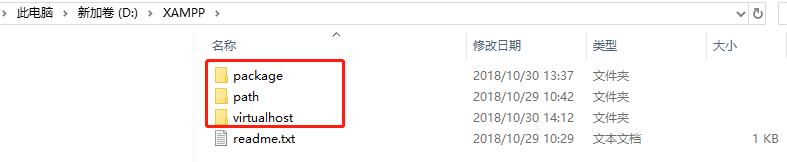
package目錄存放軟件安裝包
path目錄存放軟件安裝目錄
virtualhost目錄是虛擬主機,也就是應(yīng)用目錄
2.2 首先下載好XMAPP����,放到一個位置,我放在 D:\XAMPP\package 這個位置的��。
2.2.然后雙擊�,進入安裝界面,一直next...�����。
我將安裝路徑選擇了D:\XAMPP\path
2.3.直到安裝完畢是這個樣子的��。
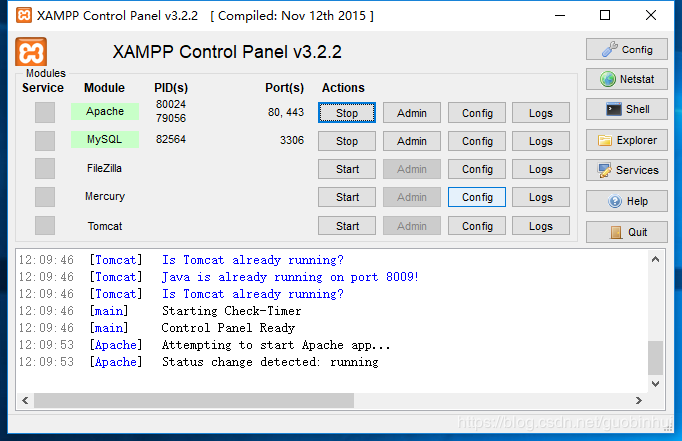
3.配置虛擬主機
3.1.然后我在D:\XMAPP\virtualhost中新建了一個文件==>index.php

很簡單的一個函數(shù)�����,就當做首頁了吧
3.2.找到XAMPP的安裝目錄==>apache==>conf==>extra
然后用編輯器打開httpd-vhosts.conf 在文件的最下面寫如下代碼:
VirtualHost *:80>
ServerName ceshi.com
DocumentRoot "D:/XAMPP/virtualhost"
Directory "D:/XAMPP/virtualhost">
Options FollowSymLinks IncludesNOEXEC Indexes
DirectoryIndex index.html index.htm index.php
AllowOverride all
Order Deny,Allow
Allow from all
Require all granted
/Directory>
/VirtualHost>
4.修改hosts文件
進入C盤==>Windows==>system32==>drivers==>etc==>hosts文件
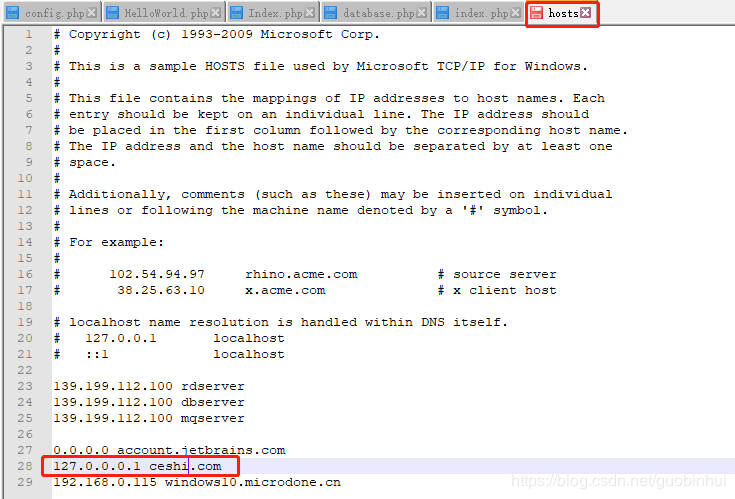
在hosts文件添加一行配置即可==>127.0.0.1 主機名
5.測試是否XAMPP成功運行
5.1.先打開Apache
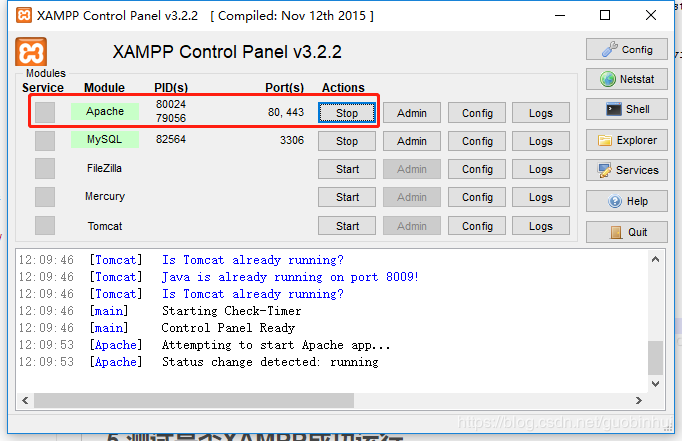
5.2.在瀏覽器中輸入 主機名==>我的主機名為:ceshi.com
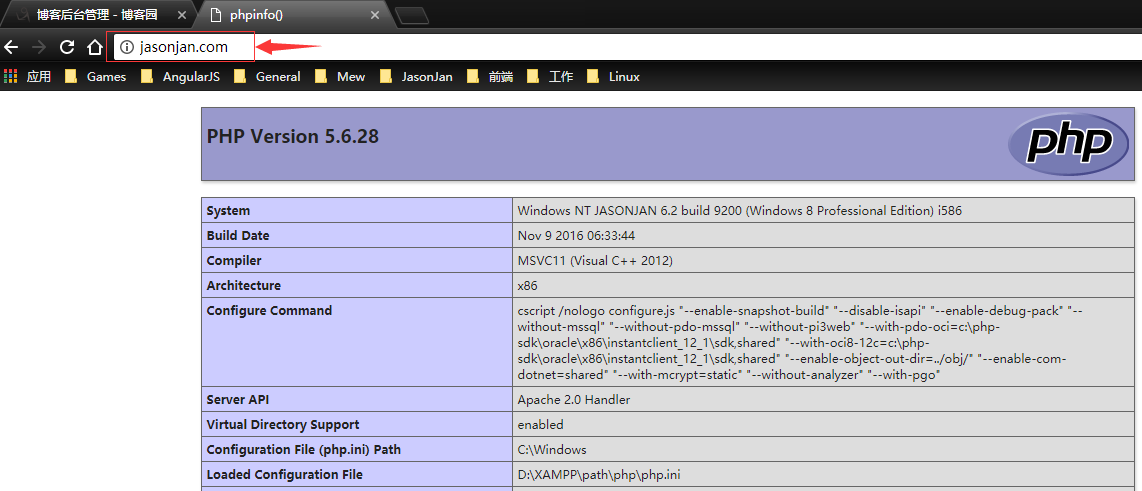
現(xiàn)在XAMPP就安裝并配置好了
總結(jié)
以上所述是小編給大家介紹的PHP集成環(huán)境XAMPP的安裝與配置,希望對大家有所幫助�,如果大家有任何疑問請給我留言,小編會及時回復大家的��。在此也非常感謝大家對腳本之家網(wǎng)站的支持�!
您可能感興趣的文章:- Mac版PhpStorm之XAMPP整合apache服務(wù)器配置的圖文教程詳解
- ThinkPHP框架搭建及常見問題(XAMPP安裝失敗、Apache/MySQL啟動失?���。?/li>
- 使用xampp搭建運行php虛擬主機的詳細步驟
- php集成套件服務(wù)器xampp安裝使用教程(適合第一次玩PHP的新手)
- php集成環(huán)境xampp中apache無法啟動問題解決方案
- 新安裝的XAMPP訪問phpmyadmin出錯的解決方法
- 基于AppServ,XAMPP,WAMP配置php.ini去掉警告信息(NOTICE)的方法詳解
- XAMPP升級PHP版本實現(xiàn)步驟解析